笔记本WiFi无线热点 两台笔记本共享上网
发布时间:2012-12-12 17:27:37作者:知识屋
笔记本做手机wifi热点超详细图文之【XP教程】 手机端的连接方法我就不多说了,大家应该都会。 以下的设置方法是在这样的环境里适用: 你的笔记本有两块网卡,一块有线,一块无线,一个有线路由器,笔记本和有线路由器通过网线连接。 大家看图一步一步都很详细,很清楚,这样设置100%能成功。
1.右键单击网上邻居,选择“属性”

2.出现如下窗口
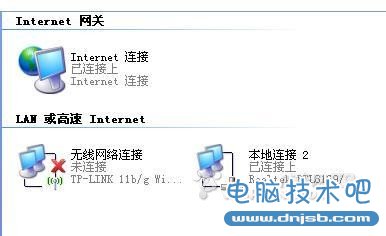
3.右键单击无线网络,选择“属性”
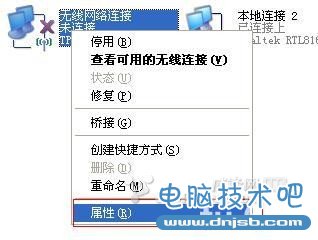
4.出现如下窗口,选择“无线网络配置

5.
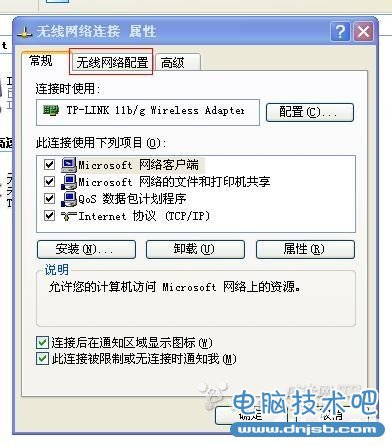
6.选择“添加”
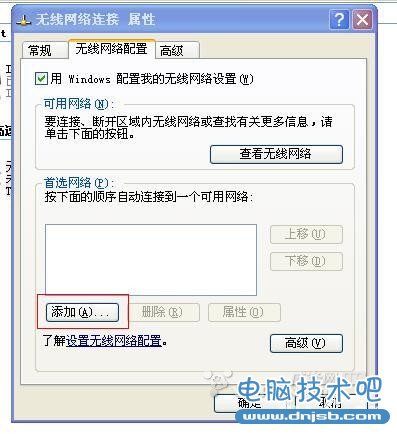
7.按照图中所示设置好,名字可以随便起。数据加密一定要选“已禁用”,不然会提示你输入密码。

8.图中所示勾选,然后点击确定,会弹出第九步的提示
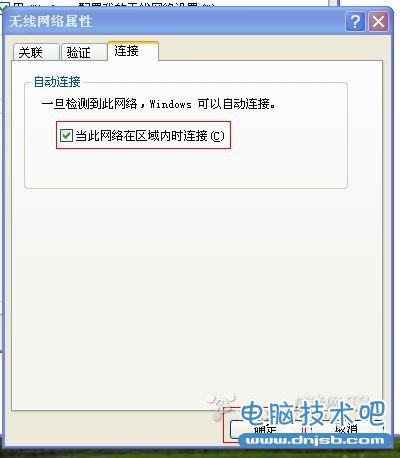
9.点击“仍然继续”

10.点击“高级”
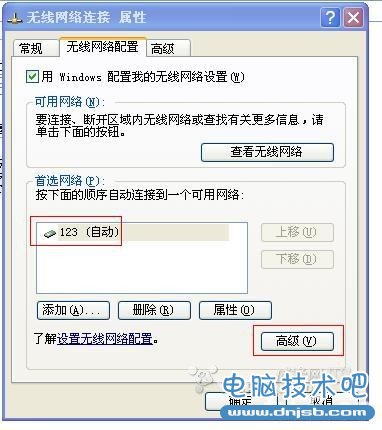
11.按图中所示设置

12.那个不要选,确定就行了
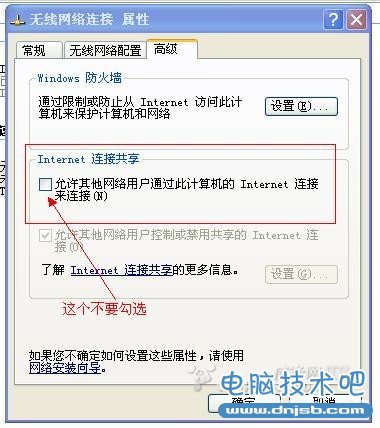
13.
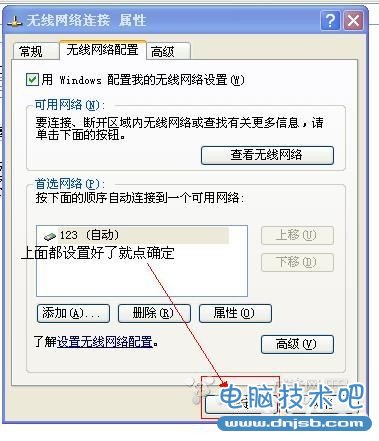
14.再次回到网络连接窗口

15.桥接完成

16.右键单击“无线连接”
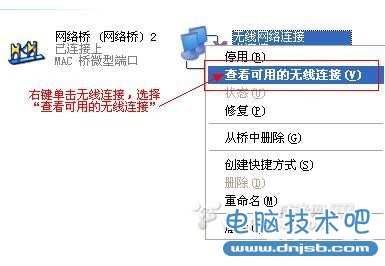
17.出现如下图所示就成功了,接下来用手机搜索到热点连上就行了
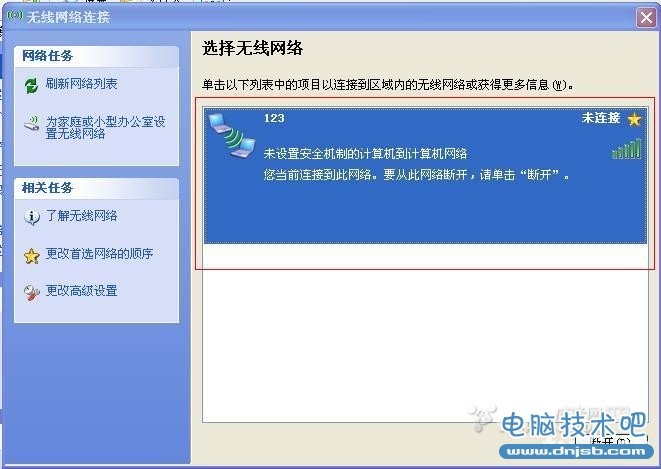
-------------------------------------------------------------------------------------------
目前越来越多的手持设备都具备WIFI模块,可对于我们在校大学生由于学校禁用路由器使我们的WIFI无法正常使用。这里笔者将介绍win7 与xp的笔记本用作路由器的设置与应用。
如果你的本本是win7操作系统那么恭喜你,win7里设成无线热点将十分简单。这里介绍两款软件:
1.Connectify
安装简单便捷,完成后可以通过任务栏中的图标开启Connectify。
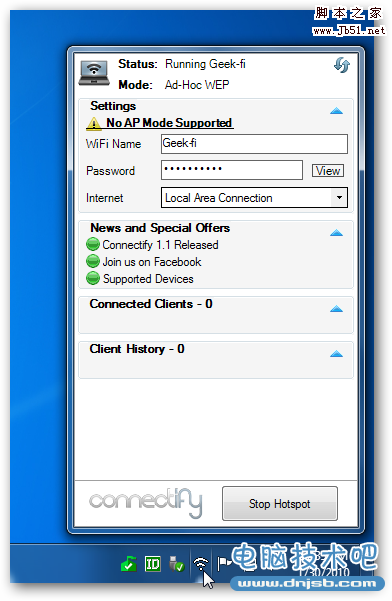
在设置settings中,为自己的WiFi建立名称和登录密码,然后选择网络连接方式。一般选择你的以太网卡。无线设置完成后,点击建立热点Start Hotspot按钮。
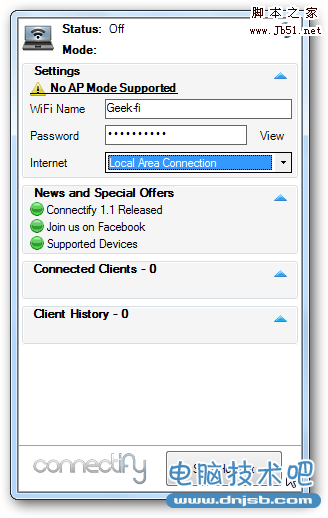
现在就可以看到它正在运行,可以开始用其他设备通过该热点连接网络了。现在Connectify运行在Windows 7环境下,我们可以在XP系统的无线网中搜到并连接上去。
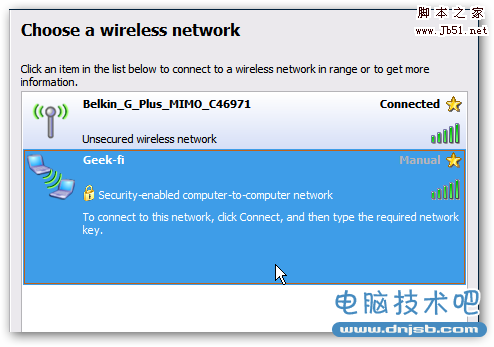
另外还有一款类似软件就是 virtual router。设置差不多这里不做演示了。
对于xp的系统目前没有支持的虚拟路由器软件必须手动设置,具体如下。
1)打开无线网络连接属性里的无线网络配置,对“用windows配置我的网络设置”打钩!在“按下面顺序自动连接到一个可用网络”的下面点“添加”,名字随便取,不要加密。
2) 回到“无线网络配置”选项卡,点击“高级”,选择“仅计算机到计算机(特定)”和“自动连接到非首先网络”
3)找到TCP/IP协议。打开它,为无线网卡配置IP跟子网掩码。IP填:192.168.0.1,子网掩码填:255.255.255.0
4)打开本地连接的属性,再点高级,对“Internet 连接共享”的2个选项打钩
5)完成上面步骤的本地连接成为共享型的,而无线连接里面能看到我们刚才添加的无线名字,笔记本设置完成
6)这时用你的WIFI终端搜索就会找到你设置的无线热点了
这里就不上图了,读者可以自己尝试 本人测试成功。
-------------------------------------------------------------------
用笔记本架设WiFi无线热点认证与计费网关
本文介绍如何利用Wiwiz HotSpot Builder系统在笔记本电脑上创建WiFi无线热点认证网关并实现计费管理。
随着WiFi与WLAN技术的普及,现在,架设一个无线热点变得越来越容易。一般,只需要购买一个普通的无线路由器,通过简单的设置SSID,WEP或 WPA加密设置之后就可以组建一个无线局域网了。这种无线局域网在一般的家庭或小型企业中很常见。但是这种应用模式并不能满足商业应用或运营级的企业应 用。作为商业应用的无线WiFi热点仅仅为用户提供简单的网络互连是不够的,还需要网络接入的认证机制、权限与计费管理,甚至包括与用户交互等在内一些列 功能。
实现这样的无线认证网关或计费系统,有一些技术方案可以参考,但是这些系统的组成一般都比较繁杂,模块较多,配置有一定难度。一般,更省事的方法就是购买专业厂商的专有设备与服务。这些都需要一些成本投入。
但是,也有例外,就是笔者要介绍的Wiwiz系统。它的全称是Wiwiz HotSpot Builder,与专业厂商的解决方案不同的是,它并不需要专有的设备支持。Wiwiz是一个开放式的系统,它由两部分组成:客户端(Wiwiz HotSpot Builder Utility)和服务后台(Wiwiz Web控制面板)。无线网络的接入可以利用用户现有的设备资源,而认证、用户管理和计费等功能都是运行于Wiwiz的服务器上的后台服务,用户只需要在现 有无线设备中安装Wiwiz的客户端,并在Wiwiz Web面板的用户界面进行操作和管理即可。通过这样的服务器-客户端的模式,用户根本不用关心复杂的系统间运作与服务的配置。这就大大地降低了难度,从而 实现了架设无线网关的入手零门槛,任何人都可以拥有无线认证与计费热点网关了。
按照Wiwiz官方网站的说法,Wiwiz的客户端有多种安装方式。客户端可以直接安装到支持DD-WRT固件的无线路由器,如果无线路由器不支持DD- WRT,那么可以下载Linux版的客户端。并且Wiwiz官方还提供了一个已经安装好Wiwiz客户端的虚拟机镜像文件,对于使用Windows系统的 计算机用户,可以直接在Windows系统上通过运行虚拟机软件(如VMWare)来构筑WiFi热点。
经过笔者的研究与尝试,实际上,就算没有无线路由器,只要拥有一个无线网卡(WLAN卡)也可以使用Wiwiz系统。笔者是在自己的Windows笔记本电脑上创建的无线热点。
大体步骤是:
1. 确保电脑通过网卡(有线的以太网卡)连接到Internet。
2. 在电脑上安装虚拟机软件VMWare Workstation,然后在虚拟机环境中安装Ubuntu10.04操作系统。虚拟机的网卡一定要选择Bridged,即桥接。这样,虚拟机系统也能正常访问Internet(选择NAT方式应该也可以,没试过)。
3. 在虚拟的Ubuntu环境下连接USB无线网卡,确保无线网卡在Ubuntu下正常工作后,创建一个Ad-hoc模式的无线连接。
4. 在虚拟的Ubuntu环境下安装并配置Wiwiz客户端。以上一步创建Ad-hoc的无线连接作为Internal NIC(如果不知道哪个是无线连接,可以用iwconfig命令看一下)。
如果无线网卡不是USB接口的,比如笔记本内置的无线网卡,那么用虚拟机的方法一般就不行了。只能在电脑上安装Linux了。好在Ubuntu有Wubi安装方式,可以很容易做出双系统。
讲解安装和使用VMWare与Ubuntu系统的文章有很多,在这里就不做描述了。需要注意的是,笔者之所以使用Ubuntu系统,是因为Ubuntu系 统易于使用,对硬件的支持也比较好。不过,在Linux系统中使用无线网卡往往还是会遇到问题(不只是Ubuntu),主要是网卡不能正常识别或正常运行 的问题。这主要是由于Linux下无线网卡的设备驱动配置错误或冲突引起的,可能是Linux系统的一个通病。解决的办法是使用第三方的驱动程序,如 MadWifi,ndiswrapper等。笔者使用的就是ndiswrapper,可以直接使用Windows版的无线网卡驱动。
客户端的配置完成之后,就可以在Wiwiz的服务后台按需要设置或修改热点的属性了。对于计费功能,Wiwiz系统允许用户自行设置费率,而且可以设置多 种费率,如按分钟、小时、每天、每周、每月或每年等进行收费。支付方式支持Paypal与支付宝,非常方便。当然,你也可以创建免费的无线热点,也有很多 的认证方式可以选择。Wiwiz服务端以及热点的设置还有很多功能,这里就不详细描述了。
原文地址:http://nb.zol.com.cn/324/3243244.html
知识阅读
软件推荐
更多 >-
1
 8款全3500左右笔记本推荐 2015适合女生的笔记本推荐
8款全3500左右笔记本推荐 2015适合女生的笔记本推荐2015-08-21
-
2
如何禁用笔记本键盘输入?怎么关闭笔记本键盘
-
3
怎么辨别小米平板真假 小米平板防伪码真假查询教程
-
4
笔记本外放没声音怎么办
-
5
笔记本电脑喇叭没有声音,插上耳机有声音
-
6
[教程]如何给笔记本安装系统
-
7
哪款笔记本玩游戏好 2013高端游戏笔记本推荐
-
8
抖动花屏怎么办 笔记本屏幕闪烁解决
-
9
笔记本外接麦克风没有声音怎么办
-
10
笔记本B面(屏幕)拆解速成攻略





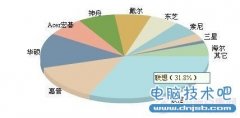
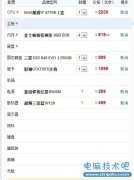
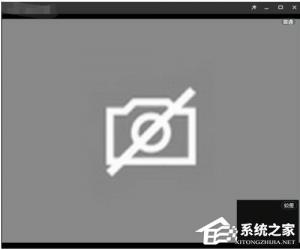

















![[教程]如何给笔记本安装系统](http://file.zhishiwu.com/allimg/120426/2100105Z4-0-lp.jpg)























